DANS Dernièrement se sont répandus Périphériques réseau, fourni par l'un ou l'autre opérateur de réseau Internet filaire, c'est-à-dire le fournisseur. Bien entendu, le matériel n'est pas produit par le fournisseur, par exemple le routeur fourni par Beeline Modèles Wi-Fi Le D150L est un appareil fabriqué par D-Link sous le nom de DIR-300NRU. Et ainsi de suite. Seul le firmware diffère selon les deux appareils « différents », et pas beaucoup. Regardons la configuration.
Si vous disposez d'un routeur qui figure sur la liste des routeurs recommandés (dans ce cas, par l'opérateur Beeline), vous pouvez trouver sur Internet des instructions pour établir une connexion Internet. Allumez et Configuration Wi-Fi- sont toujours pris en compte dans le « manuel » joint à l'appareil, qui doit également figurer sur le site officiel de l'entreprise qui produit les routeurs. Nous verrons comment configurer le routeur Beeline D150L, qui dispose d'un de cet opérateur option du micrologiciel, puis configurez la connexion Internet - nous répéterons sur le DIR-300BRU « D-Link » « normal ».
Récolteuses de réseau modernes "Beeline"
Il est logique d'acheter des appareils dotés d'un micrologiciel personnalisé. Mais il semble que cela n’existe que si l’utilisateur se « connecte » à un seul opérateur. Tout le monde ne peut pas établir une connexion L2TP, mais c'est le protocole utilisé par Beeline.ru. La configuration d'un routeur Beeline équipé du firmware de l'opérateur sera triviale (bien sûr, si vous utilisez les services du fournisseur Beeline.ru). En fait, établir une connexion revient ici à spécifier un login avec un mot de passe (voir exemple) :
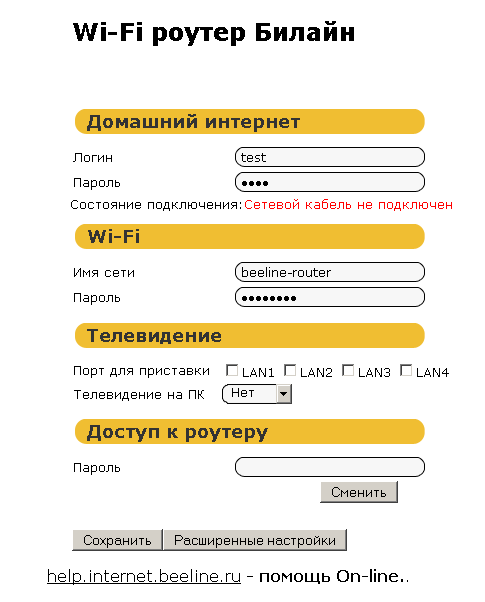
Interface de configuration du routeur D150L
En plus du bouton « Enregistrer », on voit à côté : « Paramètres avancés ». En cliquant sur ce bouton, nous aurons accès aux paramètres du routeur, les mêmes que ceux fournis dans les appareils D-Link. Autrement dit, en théorie, un routeur personnalisé pourra être connecté à n'importe quel fournisseur à l'avenir. Mais ne vous précipitez pas pour faire un choix. Les nouveaux firmwares sortis par les équipementiers (D-Link par exemple) apparaissent plus souvent, ce qui est important.
Le routeur Wi-Fi Beeline D150L est complètement similaire dans ses fonctions à l'appareil DIR-300NRU de D-Link. Nous allons maintenant voir comment connecter et configurer un routeur s'il est équipé du firmware Beeline.
Connexion et connexion à l'interface Web
Étapes préliminaires avant la mise en place
Le routeur doit être connecté à carte réseau ordinateur (à l’aide d’un cordon de brassage). Le port Internet, installé séparément, est conçu pour connecter cordon d'alimentation fournisseur. Après avoir terminé les connexions par câble, vous pouvez allumer le routeur.

Connexions matérielles du routeur
Il ne faut pas oublier que le routeur Wi-Fi Beeline (ou D-Link) doit démarrer après sa mise sous tension. Ce qui prend 30 à 40 secondes. Pendant ce temps, vous pouvez vérifier les paramètres de la carte réseau sur votre ordinateur :
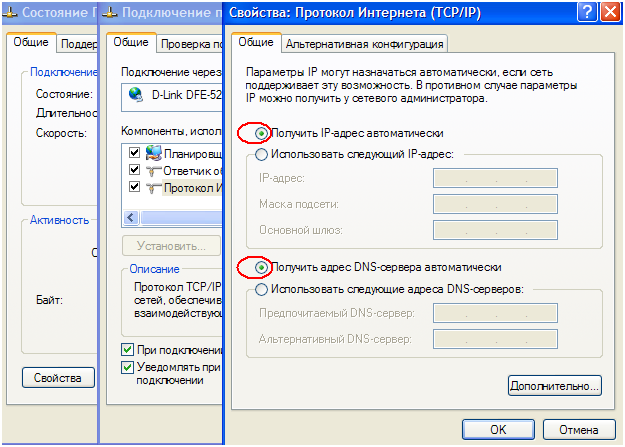
Paramètres connexion filaire vers PC
Vous avez besoin d’un DNS « Auto » et d’une IP « Auto ». Si la carte réseau est correctement configurée, il ne reste plus qu'à redémarrer l'ordinateur. L'étape suivante consiste à accéder à l'interface Web graphique. Il est préférable d'effectuer toutes les étapes de configuration à partir d'un PC connecté à l'appareil via un cordon de brassage (et non via Wi-FI).
Connexion à l'interface Web
Ouvrez un navigateur sur votre ordinateur et accédez à l'adresse 192.168.1.1. Le firmware installé sur le routeur WiFi Beeline est équipé de cette valeur d'adresse exacte.

Connectez-vous à l'interface Web
Comme login avec mot de passe, le couple « admin » convient ici. Auparavant, les appareils de cet opérateur utilisaient un login avec un mot de passe « beeline », mais les routeurs D-Link utilisent par défaut le login « admin ». L'utilisateur ne devrait pas avoir de problèmes pour configurer un routeur « de marque », mais en même temps, la version « améliorée » de Beeline ne devrait pas être trop différente du prototype. Cette logique peut être décrite comme « la même chose, plus autre chose », qui vous permettra d'établir facilement et rapidement une connexion à Internet. Bien sûr, si nous parlons d'un fournisseur distinct, en l'occurrence Beeline (mais rien de plus).
Configuration des fonctions de base
Connexion Internet dans les routeurs Beeline
Si l'on considère uniquement Beeline Internet, la mise en place du routeur D150L n'est pas très difficile. Après avoir accédé à l'interface web, l'utilisateur voit l'onglet de démarrage, où il suffit de définir le login et le mot de passe de l'abonné (puis de cliquer sur « Enregistrer ») :
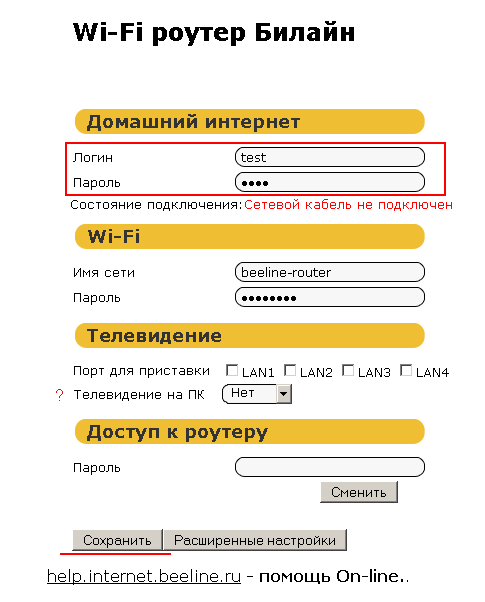
En plus de spécifier les données, vous devez décider si vous envisagez de regarder l'IPTV via un ordinateur (ou via un décodeur). Si oui, alors dans la ligne « Télévision sur PC », il est préférable de changer immédiatement la valeur « Non » par autre chose. Vous pouvez spécifier « port pour le décodeur », mais la valeur « Non » reste alors. Simple Configuration IPTV– un autre « plus » du firmware personnalisé.
Dans tous les cas, le routeur Beeline est configuré pour le protocole L2TP utilisé dans le réseau de ce fournisseur. Une minute après avoir appuyé sur le bouton « Enregistrer », la connexion devrait apparaître.
De plus, notez que la connexion apparaît immédiatement après sauvegarde automatique paramètres dans la mémoire permanente du routeur. Après avoir configuré la connexion, l'utilisateur n'est pas obligé de redémarrer l'appareil (ce qui est vrai pour tout micrologiciel DIR-300NRU et constitue une caractéristique de la conception matérielle).
Configuration d'une connexion Internet dans les routeurs avec le micrologiciel D-Link
Quel routeur est le meilleur pour Beeline - avec un firmware personnalisé ou un firmware classique ? En allant dans les « Paramètres avancés » du D150L, nous verrons une interface graphique qui reproduit complètement l'ensemble des onglets du routeur DIR-300NRU :
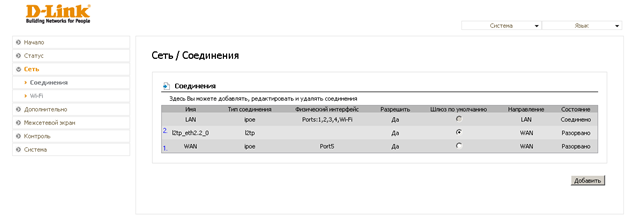
Interface Web du routeur
Pour établir une connexion, vous devez vous rendre dans l'onglet spécifié (« Réseau » -> « Connexions »). Tous connexions supplémentaires, sauf LAN, vous pouvez le supprimer, puis commencer à configurer la connexion « via IPoE » (en cliquant sur « Ajouter »). Par défaut, tout est configuré correctement, il vous suffit de cocher la case IGMP si vous utilisez l'IPTV.
A l'étape suivante, la connexion L2TP est configurée ; ci-dessous nous donnons un exemple de configuration pour Beeline :
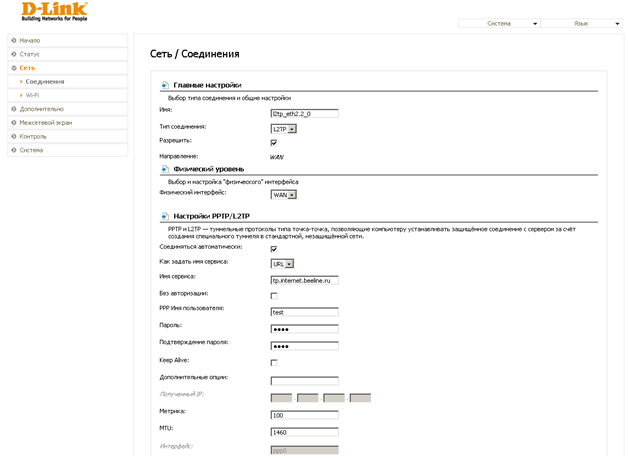
Configuration de L2TP Beeline
Après avoir défini les valeurs sur l'un ou l'autre onglet, cliquez sur « Enregistrer » (le bouton est situé en bas à droite). Lors de la configuration de L2TP, vous devez spécifier le mot de passe et le login de l'abonné, ainsi que le nom du serveur.
Il est important de savoir que l'adresse de l'interface Web des routeurs D-Link a généralement la valeur 192.168.0.1 (pour le micrologiciel Beeline, elle se termine par « 1.1 » ou « 10.1 »). Et le mot de passe dans ces routeurs est « vide ».
Modification des paramètres du réseau Wi-Fi
Comment configurer un routeur Beeline pour que le réseau sans fil fonctionne, et comment désactiver le mot de passe qu'il contient, ou le restituer à nouveau ? Pour réglage fin Réseaux Wi-Fi, l'onglet de démarrage du routeur D150L n'est pas prévu. Sélectionnez donc « Paramètres avancés » pour accéder à l’onglet « Réseau » -> « Wi-Fi » :
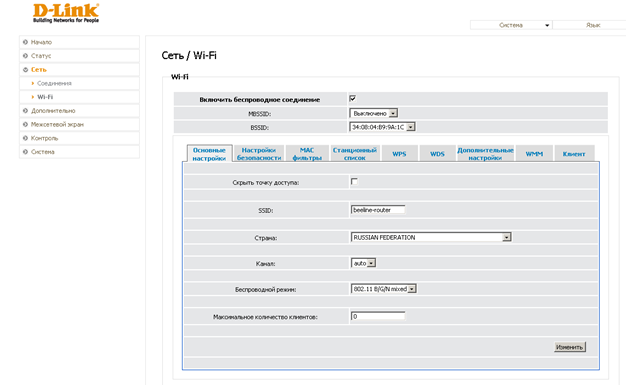
Onglet Paramètres sans fil
À Réseau Wi-Fi a fonctionné, la case « Activer » en haut de la page doit être cochée.
Si vous devez travailler « avec un nom caché », vous devez « Masquer le point d'accès ». Ensuite, le réseau est configuré comme ceci :
- Besoin de définir le nom du réseau (champ de texte SSID)
- Pays, nombre de clients, numéro de canal - laisser « par défaut »
- Mode sans fil – vous pouvez quitter « B/G/N » (le réseau sera « vu » par tous les appareils des abonnés). De plus, si tous les abonnés travaillent avec le protocole moderne 802.11 N, il est recommandé de définir le mode « N uniquement ».
Après avoir terminé les réglages, vous devez cliquer sur « Modifier ». Ensuite, vous devez enregistrer les valeurs et redémarrer le routeur. Retrouver dans menu principalÉlément « Système » « Enregistrer. et redémarrer".
Activer ou désactiver Cryptage Wi-Fi– se trouve dans l’onglet suivant : « Paramètres de sécurité ». Si vous sélectionnez « Ouvrir » dans la première liste déroulante, vous pouvez vous connecter au réseau sans mot de passe :

Onglet Paramètres de chiffrement
Nous recommandons cependant d'utiliser la sécurité du réseau, pour laquelle l'authentification « WPA/WPA2 Mixed PSK » et l'algorithme « AES » conviennent. La clé doit être définie dans le champ approprié. Après le réglage, vous devez cliquer sur « Modifier », enregistrer les paramètres et redémarrer le routeur. Nous avons expliqué comment connecter un routeur Beeline à Internet, alors bonne chance pour votre routage !
Que faire si vous ne souhaitez pas acheter de routeur chez Beeline
Si vous comptez utiliser une connexion du fournisseur Beeline, le plus simple est d'acheter du matériel « adapté ». Mais comme nous l'avons déjà dit, les routeurs dotés du firmware Beeline, à l'exception des options qui simplifient la configuration, ne sont pas différents de leurs « prototypes ».
La première conclusion est que vous pouvez acheter un routeur similaire dans un magasin compatible au niveau matériel avec l'appareil Beeline. Ensuite, vous pouvez même installer un firmware personnalisé, disponible sur le site Web de Beeline. Cette dernière est vraie pour tous les utilisateurs (et pas seulement pour les possesseurs d’un routeur « adapté »).
Et pourtant, quel routeur choisir pour Beeline ? L'option précédente se heurte à deux problèmes : premièrement, la garantie prend fin immédiatement après l'installation d'un firmware différent de celui « de marque ». Mais si la garantie n’a que peu d’intérêt, il reste une question rarement prise en compte.
Un « suffixe » est généralement ajouté au nom d'un routeur de marque, par exemple « DIR-300NRU ». Cela signifie le numéro de révision. Cela peut être A1, B2, etc. La principale chose à noter ici est que les routeurs 300NRU A1 et 300NRU B2 sont différents et ne sont pas compatibles entre eux. Cela est vrai pour tous les modèles de toutes entreprises et pour toutes les révisions. Autrement dit, le micrologiciel d'une révision matérielle ne convient pas au reste. L'utilisateur sera-t-il capable de déterminer à quelle révision il appartient ? meilleur routeur pour Beeline ? Si oui, vous pouvez vous rendre dans n'importe quel magasin et acheter un modèle « de marque » (non équipé du firmware Beeline).
Autrement dit, vous pouvez acheter en toute sécurité un routeur compatible avec un équipement personnalisé. Mais ce n’est pas la seule option. Il existe de nombreux modèles de routeurs qui fonctionnent « sans problème » avec l'un ou l'autre opérateur. Des informations à leur sujet peuvent être trouvées sur les forums. Et, disons, il est plus facile de choisir un routeur plus « puissant » parmi ceux qui ne sont pas personnalisés (on comprend pourquoi : l'opérateur ne doit pas vendre d'appareils trop chers).
On sait que cette liste a été considérablement réduite début 2013 (mais il y en a quand même 8 différents routeurs). Les routeurs recommandés par Beeline peuvent être configurés pour se connecter à un fournisseur donné dans 100 % des cas (cependant, cela est vrai pour de nombreux autres modèles). L'opérateur Beeline est tenu de fournir aide gratuite dans la configuration du routeur qui figure sur la liste.
Mais auparavant, cette liste était plus longue. La logique semble claire : pourquoi « charger » votre centre de services? En général, si une « assistance » gratuite n’est pas nécessaire, vous pouvez ignorer la liste ci-dessus. Et achetez et configurez vous-même un autre appareil, un routeur ou un point d'accès.
Si vous demandez : quels routeurs conviennent à Beeline, alors la réponse est : tous ceux qui prennent en charge « L2TP ».
Un problème courant ici est le suivant :
- L'équipement ne peut pas faire face au travail utilisant le protocole L2TP
- Une connexion « via L2TP » peut être créée, mais l'adresse du serveur VPN doit être précisée sous forme « numérique » (et non sous forme de nom de serveur)
- Il est impossible de configurer l'IPTV (ou - c'est possible pour un décodeur, pas pour un PC)
Notez que la deuxième option est assez courante. Ce qui peut être considéré comme un « moins », et pas seulement lors de la connexion à Beeline. Le choix appartient à l'utilisateur.
Configuration de l'option IPTV (DIR-300NRU)
Paramètres Routeur Wi-Fi Beeline D150L pour Visualisation IPTV– se résume au choix de l'abonné (décodeur/ordinateur). Voyons comment vous pouvez utiliser cette option dans le modèle de routeur D-Link DIR-300NRU.
Comme mentionné dans le chapitre sur la configuration d'une connexion, pour activer l'IPTV, vous devez cocher la case IGMP. De plus, cela ne doit être fait que lors de l'établissement d'une connexion via IPoE (mais pas L2TP).
De plus, dans l'interface Web, vous devez vous rendre dans l'onglet « Avancé » -> « IGMP », et cocher les cases « Activé » et « version 2 » ici :
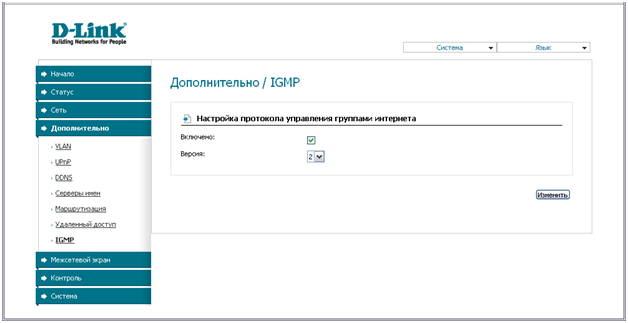
Configuration IGMP
En cliquant sur « Modifier », puis en enregistrant les paramètres, vous pourrez regarder l'IPTV sur votre ordinateur. Les instructions pour un routeur Beeline personnalisé ne contiennent rien de tel et la configuration semble beaucoup plus simple.
Vous pouvez regarder la télévision à la fois via un ordinateur et via un décodeur (ce qui est également vrai pour le DIR-300NRU). Mais la configuration dans l'interface D-Link pour ce dernier cas, pour un décodeur, sera plus compliquée, et nous n'envisagerons pas cette option ici.
Ce dernier n'est en aucun cas de la « propagande » pour l'achat de routeurs Beeline. Identique à "contre". D-Link, ayant sorti un routeur, assure le support et met à jour le firmware (d'ailleurs, plus souvent que son « concurrent » sous la forme opérateur mobile). Nous laisserons encore une fois le choix à l'utilisateur.
Sur le routeur WiFi Beeline, les avis nous disent que la configuration IPTV « simple » en vaut la peine, l'option fonctionne vraiment. On notera : sur les réseaux Beeline.ru. Bien qu'en théorie, ce soit le cas sur d'autres réseaux (si des paquets multicast sont utilisés pour transmettre l'IPTV), ce n'est encore une fois qu'une théorie.
Commun à tous les routeurs Beeline
Sur le site officiel du fournisseur en accès libre Il existe un programme appelé « Assistant de configuration ». L'inconvénient est que vous devez exécuter le programme sous Windows (2000 avec le dernier service pack, XP, etc.). L'avantage est que même un utilisateur inexpérimenté peut gérer les paramètres :
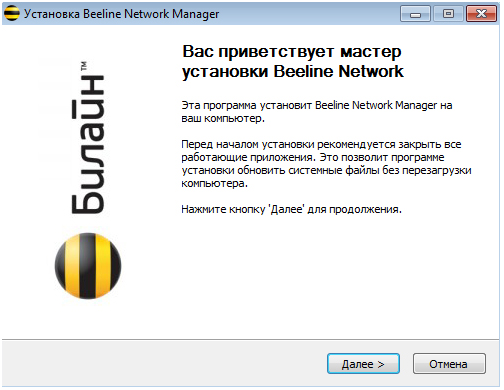
Programme "Assistant d'installation"
La liste des routeurs Beeline entièrement compatibles avec le programme contient des modèles proposés par l'opérateur (tous sans exception). De plus, nous devons ajouter ici le DIR300A/C1 de D-Link et le modèle TRENDnet 432BRP D2.0 (si quelqu'un en a besoin). La liste sera mise à jour au fil du temps.
Selon l'ensemble des fonctions, le programme vous permet de personnaliser les options affichées onglet Démarrer Interface graphique. De plus, vous pouvez désactiver ici le cryptage Wi-Fi. Autrement dit, l'utilisateur peut se retrouver avec un appareil entièrement configuré avec un réseau sans fil et une fonction IPTV. Il semble que vous puissiez même personnaliser réseau local(Serveur DHCP).
Dans tous les cas, le routeur Internet fourni par Beeline peut être configuré pour se connecter, à la fois depuis l'interface Web et à l'aide du programme. La dernière option est spécifiquement proposée comme « personnalisée ».
L'utilisation de ce programme simplifie la configuration du routeur. Mais pas tellement. Un appareil équipé de ports Ethernet devra dans tous les cas être connecté à un ordinateur (à l'aide d'un câble réseau). La carte réseau de l'ordinateur doit être correctement configurée et les valeurs des paramètres du routeur doivent être « par défaut ». Si ce dernier n'est pas observé, le programme peut détecter le routeur « tout seul » (même si ce n'est pas toujours le cas).
La configuration semble beaucoup plus simple lorsqu'un routeur mobile Beeline est connecté à l'ordinateur via USB. Pour les périphériques USB tels que Téléphones portables, smartphones et routeurs, l'option typique consiste à installer le programme pour Windows et à configurer l'appareil. Le programme d'installation du programme est stocké sur le « disque dur » intégré, défini par n'importe quel système d'exploitation comme une « clé USB ».
Peut-être que quelque chose de similaire apparaîtra dans les routeurs « classiques », si nous parlons de firmware personnalisé.
Question Réponse
Question : parlez-nous de Beeline TV, et quoi de mieux à utiliser avec, un décodeur ou un ordinateur ?
Si l'abonné n'utilise pas les services Beeline en tant que fournisseur Internet, vous pouvez regarder la télévision via un décodeur. Sinon, la même chose est disponible, plus plusieurs chaînes à visionner sur un ordinateur (utilisez un lecteur VLC ou IPTV).
Question : comment configurer un routeur WiFi Beeline si vous ne parvenez pas à ouvrir l'interface web ?
Très probablement, quelqu'un a « déjà configuré » un tel routeur. Vous devez effectuer une réinitialisation. Pourquoi, après avoir allumé le courant et attendu 1 minute, appuyez sur bouton de réinitialisation. Vous devez maintenir la réinitialisation pendant 10 à 15 secondes (mais pas plus), puis relâcher. Le routeur sera prêt à être utilisé dans 30 secondes.
Question : est-il difficile d'utiliser un routeur avec un firmware personnalisé après avoir changé de fournisseur ?
Dans les modèles d'appareils examinés, comme nous l'avons vérifié, la version modifiée du firmware « pour Beeline » ne perd pas sa fonctionnalité. Configuration Wi-Fi Le routeur Beeline dans ce cas ne différera pas de celui d'un appareil qui est un « prototype » (D150L -> Dir 300 NRU, etc.).
La vidéo montre comment configurer « DIR-300NRU » (B5ème révision) « pour Beeline » :
Les routeurs Wi-Fi de Beeline ont tout une plus grande demande parmi utilisateurs actifs réseaux. La configuration d'un routeur à première vue semble être un processus compliqué. En fait, n'importe qui peut gérer la connexion et les paramètres à l'aide de conseils spéciaux.
Connexion correcte d'un routeur Wi-Fi
Si vous souhaitez économiser de l'argent, vous pouvez connecter et configurer vous-même votre routeur Beeline. Pour ce faire, vous devez d'abord connecter le cordon de brassage à une extrémité à Port LAN sur le routeur, et autres - sur la carte réseau de votre ordinateur. Après cela, vous devez ouvrir le navigateur que vous utilisez habituellement et dans la fenêtre qui s'ouvre, saisir le numéro d'adresse IP dans la barre d'adresse. C'est la norme pour tout le monde : 192.168.1.1.
Une fenêtre spéciale devrait apparaître sur le moniteur dans laquelle vous devez saisir vos informations de connexion et votre mot de passe. Veuillez noter que ces données peuvent être indiquées dans la notice du routeur. Si vous ne les trouvez pas, vous devez alors saisir les combinaisons standard pour tous : login - admin et mot de passe - admin. Après cela, cliquez sur « Connexion ».

Configurer un routeur Wi-Fi Beeline
La configuration se fait en entrant dans le menu « Configuration -> Paramètres de base ». Ici, dans la colonne « Adresse du serveur », vous devez entrer tp.internet.beeline.ru, dans l'élément « Type de connexion », nous indiquons L2TP et le MTU est défini sur 1400. Après cela, nous enregistrons tous les paramètres sélectionnés, l'attente le temps ne dépassera pas une minute.
Maintenant, vous devez configurer réseau sans fil. Cela doit être fait manuellement en entrant dans le menu et en sélectionnant « Réseau sans fil -> Paramètres de base ». Ici, vous devez remplir tous les paramètres comme suit :
- « Nom du réseau » - indiquez le nom de votre réseau.
- « Transfert SSID » - cochez la case d'activation.
- Dans « Mode réseau », sélectionnez « Mixte ».
- Le paramètre « Largeur de canal » est réglé sur automatique.
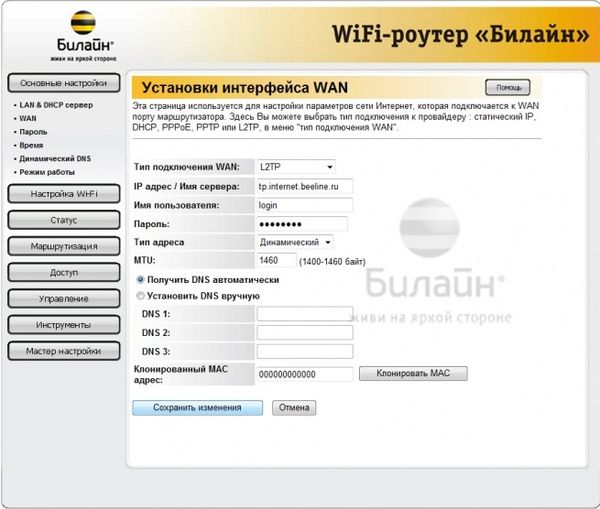
Comment mettre à jour un routeur Beeline
La mise à jour d'un routeur implique la mise à jour de son firmware. Pour ce faire, téléchargez-le simplement sur Internet. Ensuite, nous suivons quelques étapes simples. Sélectionnez le chemin « Administration -> Mise à jour du micrologiciel -> Présentation ». Ici, vous devez sélectionner le fichier du firmware que vous avez précédemment téléchargé sur votre ordinateur et cliquer sur le bouton « Démarrer la mise à niveau ». Après une courte attente, une fenêtre devrait apparaître indiquant que la mise à jour est terminée.
Les technologies modernes nous permettent de marcher librement à la maison tout en continuant à utiliser la ressource Internet. Mais pour empêcher des inconnus de se connecter à votre Internet payant, vous devez prendre des mesures. Par exemple, changez votre mot de passe. Tous les utilisateurs ne savent pas comment changer le mot de passe sur un routeur wifi Beeline. Il est donc temps de mettre en lumière cet enjeu de défense.
Conditions préalables pour apporter des modifications
Le mot de passe est la seule chose qui sépare la zone Wi-Fi gratuite des étrangers qui décident de profiter de votre trafic. Ils essaient de deviner ce précieux code. Les experts conseillent de changer mensuellement le mot de passe de votre routeur. Vous devez utiliser des chiffres et des lettres en combinaison, et les lettres doivent être de taille différente.
Pourquoi devez-vous apporter des modifications au routeur :
- Plus il y a d'appareils connectés à réseau domestique, ceux moins de vitesse L'Internet. Par conséquent, il est conseillé de se débarrasser des utilisateurs inutiles, surtout si le propriétaire ne leur a pas donné l'autorisation de se connecter à son réseau ;
- Votre appareil pourrait être volé une information important: sur les comptes bancaires, les mots de passe et les adresses E-mail. Les passionnés d'informatique expérimentés peuvent y accéder sans même être à proximité physique de votre domicile ;
- Des « pirates informatiques particulièrement créatifs » peuvent lancer un virus sur votre réseau. En conséquence, une panne complète des appareils connectés à ce réseau peut survenir.
Lire aussi Musique Beeline : vos morceaux préférés sont toujours sur votre téléphone
Alors comment ? Effrayant? Alors vous ne devriez pas tarder à remplacer le code du routeur Beeline. Avant de définir un mot de passe, vous devez connaître la combinaison de sécurité actuelle.
Comment trouver votre mot de passe actuel
Par défaut, les routeurs ont un mot de passe d'usine. Il se compose de 10 à 12 chiffres. Ils sont indiqués sur un autocollant au dos de la boîte. Lorsqu'un technicien vient installer un modem, il peut, à la demande du client, effectuer un certain nombre de modifications, notamment l'installation nouveau mot de passe. Cela doit être consigné dans le contrat de service Internet. Si le modem ou les contrats ont été perdus, comment puis-je trouver le mot de passe. Vous pouvez également consulter le mot de passe sur un routeur Beeline à l'aide d'un ordinateur. Suivez les instructions ci-dessous et vous réussirez :
- Dans le panneau avec l'horloge (coin inférieur droit), cliquez sur l'icône « Réseaux sans fil » ;
- Une fenêtre de sélection d'un réseau apparaîtra. Vous devez faire un clic droit dessus ;
- Sélectionnez « Propriétés » dans la liste ;
- Allez dans l’onglet « Sécurité » ;
- Cochez la case à côté de « Afficher les caractères saisis » ;
- En conséquence, la ligne « Clé de sécurité » changera. Les points sont convertis en code valide Wifi.
Connectez le câble que nos installateurs ont apporté à votre appartement Port WAN et connectez votre ordinateur à l'un des ports LAN. Vous pouvez également connecter votre PC au routeur sans fil, mais il est préférable d'utiliser un câble lors de la phase de configuration initiale.
Étape 1
Connecter câble réseau Votre ordinateur dans l'un des 4 ports LAN du routeur. Le câble que nos installateurs ont tiré dans votre appartement doit être connecté au port « WAN ».
Étape 2
Ouvrez votre navigateur et saisissez 192.168.1.1 dans la barre d'adresse. Vous serez redirigé vers une page d’accueil. Cliquez sur Continuer.
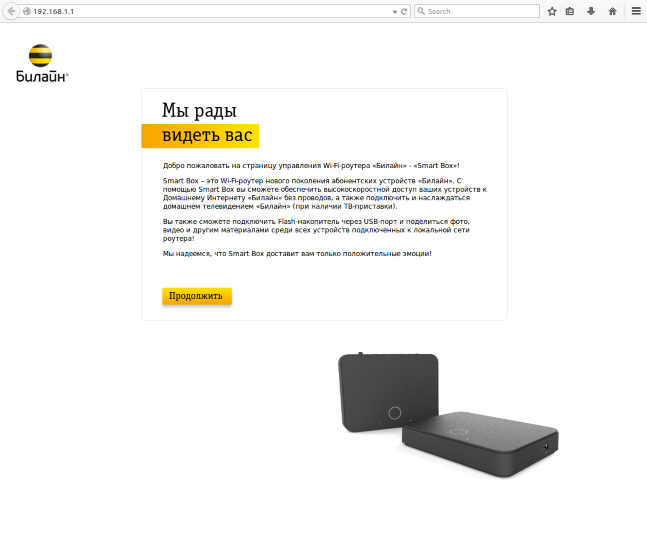
Étape 3
Le routeur vous demandera de saisir un nom d'utilisateur et un mot de passe. Entrez admin dans le premier champ et admin dans le second. Cliquez sur Continuer.
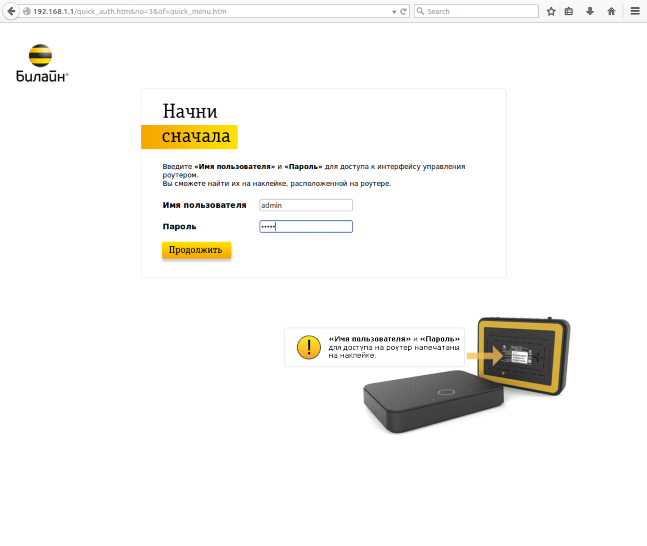
Étape 4
Vous serez redirigé vers le menu principal du routeur. Sélectionnez Configuration rapide.
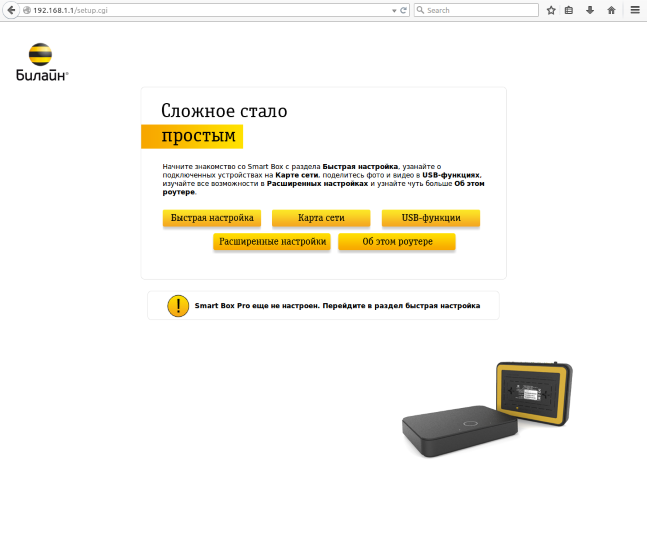
Étape 5
Vous serez redirigé vers la page installation rapide routeur. Il se compose de quatre sections, regardons le but de chacune d'elles :
1) " Internet résidentiel" -V cette section vous devez saisir n'importe quel chiffre ou lettre dans les champs « Connexion » et « Mot de passe » (le paramètre n'affecte rien).
2) « Réseau Wi-Fi du routeur » - ici vous pouvez configurer le réseau sans fil de votre routeur.
- Pour configurer un réseau dans la gamme de fréquences 2,4 GHz, saisissez le nom de votre réseau dans le champ Nom du réseau 2 GHz, par exemple my_wifi2G, et dans le champ Mot de passe, saisissez le mot de passe pour y accéder. Veuillez noter que le mot de passe doit contenir au moins 8 caractères.
- Pour configurer un réseau dans la gamme de fréquences 5 GHz, saisissez le nom de votre réseau, par exemple my_wifi5G, dans le champ Nom du réseau 5 GHz, et saisissez le mot de passe pour y accéder dans le champ Mot de passe. Veuillez noter que le mot de passe doit contenir au moins 8 caractères.
3) « Réseau Wi-Fi invité » - ici, vous pouvez configurer le réseau sans fil invité de votre routeur.
4) TV « Beeline » - si vous avez connecté le service TV « Beeline », vous devez sélectionner le port du routeur auquel vous connecterez le décodeur. Si vous naviguez chaînes de diffusion sur votre ordinateur ou en utilisant la console Xbox 360, vous n’avez alors rien à configurer.
Pour enregistrer les paramètres que vous avez saisis, cliquez sur le bouton Enregistrer.
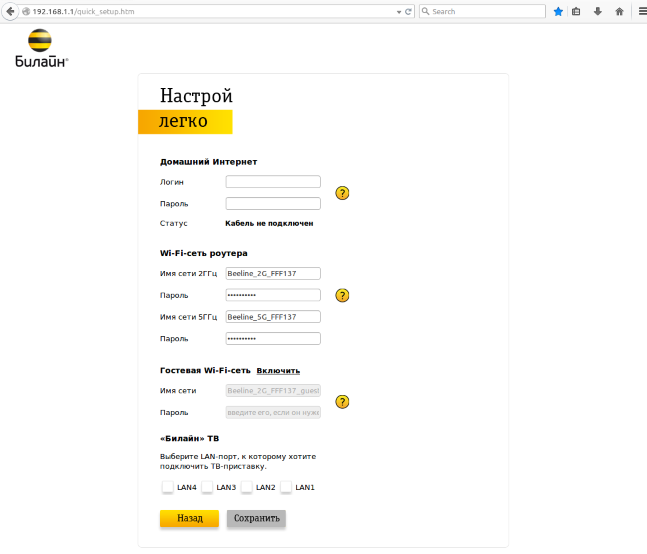
Étape 6
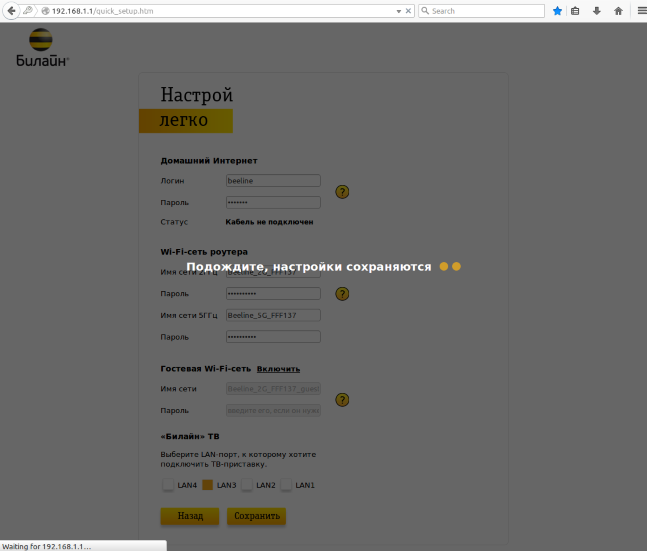
Soyez prudent lorsque vous suivez les instructions de cette section. En cas d'erreur dans les actions, une visite au centre de service sera nécessaire pour restaurer l'appareil.
Étape 1
Téléchargez le micrologiciel. Version actuelle micrologiciel - 2.0.37 : (14,7 Mo)
Étape 2
Dans votre navigateur, ouvrez la page 192.168.1.1
Étape 3
Dans la fenêtre qui s'ouvre, saisissez le nom d'utilisateur admin et administrateur de mot de passe.
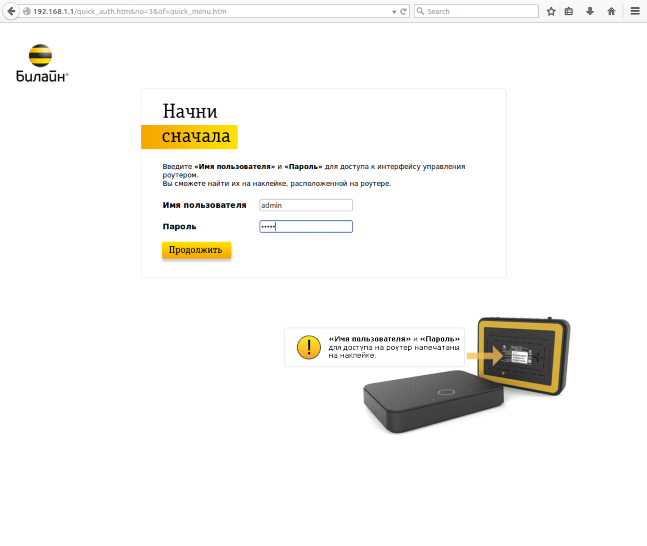
Étape 4
Cliquez sur le bouton Continuer.
Étape 5
Cliquez sur le bouton "Paramètres avancés".
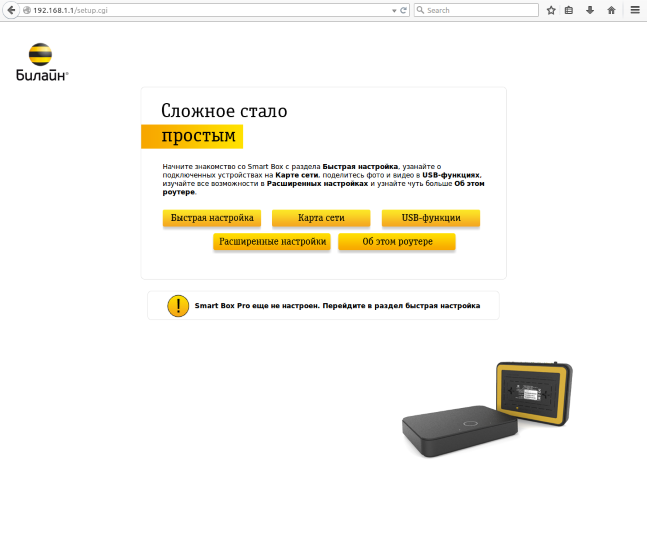
Étape 6
Dans le menu supérieur, sélectionnez « Autres ».
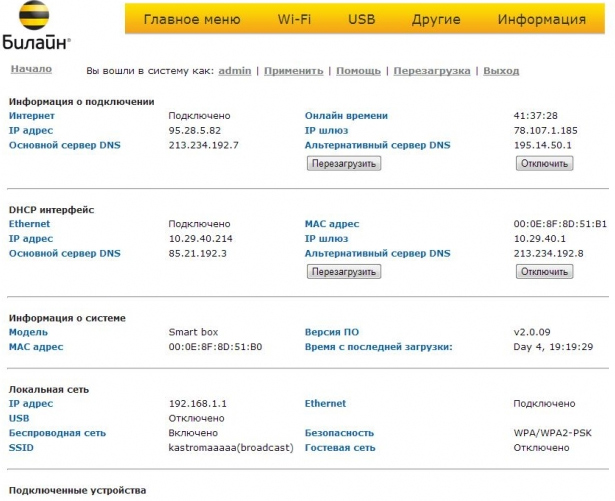
Étape 7
Une page avec les paramètres de base du routeur s'ouvrira. Dans le menu de gauche, sélectionnez « Mise à jour du logiciel ».
Cliquez sur le bouton "Sélectionner un fichier" et spécifiez l'emplacement du fichier du firmware que vous avez téléchargé précédemment.
![]()
Étape 8
Après cela, cliquez sur le bouton « Effectuer la mise à jour »
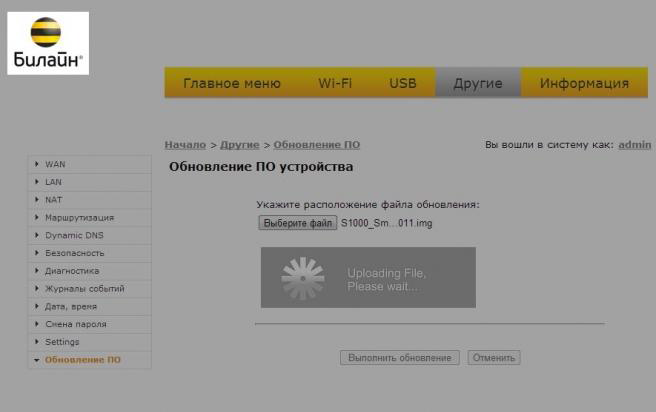
Étape 9
Attendez pendant que le routeur effectue une mise à jour du micrologiciel, ce processus prend environ 5 minutes, après quoi le routeur doit être redémarré et il sera prêt à être utilisé.
